火苗会议将本地文件上传到云盘的教程
时间:2023-08-15 12:02:40作者:极光下载站人气:0
火苗会议简单来说就是一款直播互动会议交流工具,支持多人实时音视频交流,还向用户提供了云盘、会议录屏以及各种的会议工具等,很好的满足了用户的需求,当用户在使用火苗会议软件时,想要将自己需要使用到的本地文件上传到云盘中,却不知道怎么来操作实现,其实这个问题是很好解决的,用户直接在编辑页面上找到其中的我的云盘选项,接着按下其中的上传按钮并选择文件,随后将需要的文件选中并打开即可上传成功,那么接下来就让小编来向大家分享一下火苗会议将本地文件上传到云盘的方法教程吧,希望用户在看了小编的教程后,能够从中获取到有用的技巧。
方法步骤
1.用户在电脑上打开火苗会议软件,并来到首页上进行设置
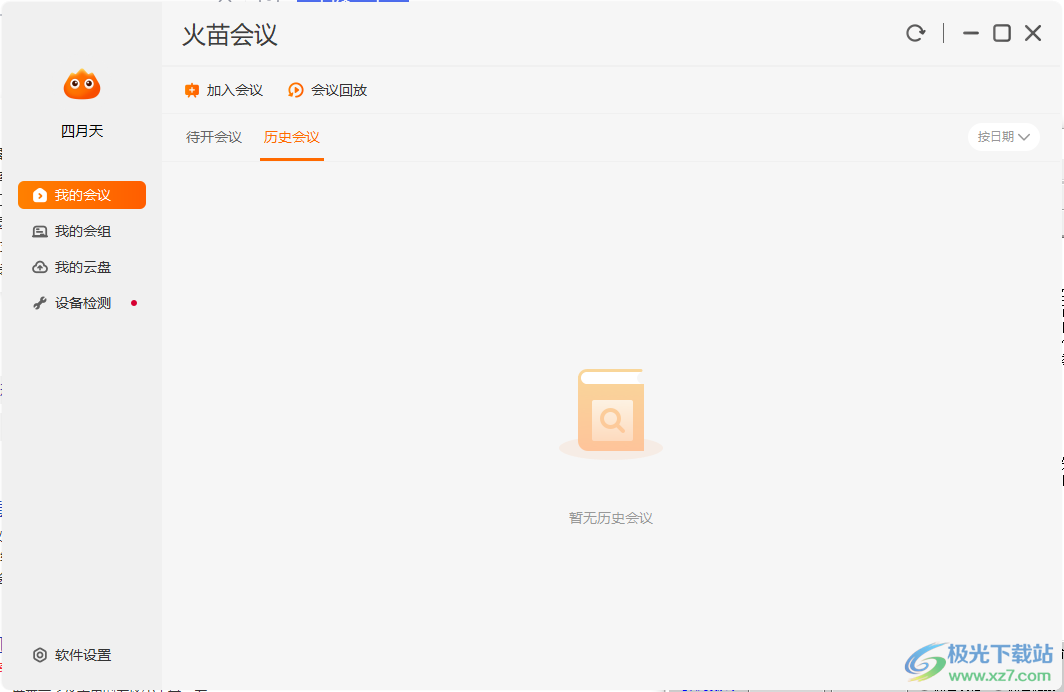
2.在页面左侧的选项卡中,用户点击我的云盘选项,右侧页面将会显示出相关的功能选项
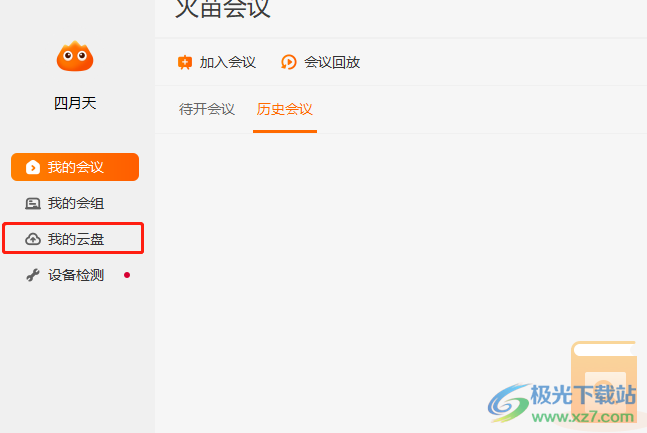
3.这时用户在我的云盘右侧页面中,可以看到有上传按钮,用户点击弹出文件夹窗口
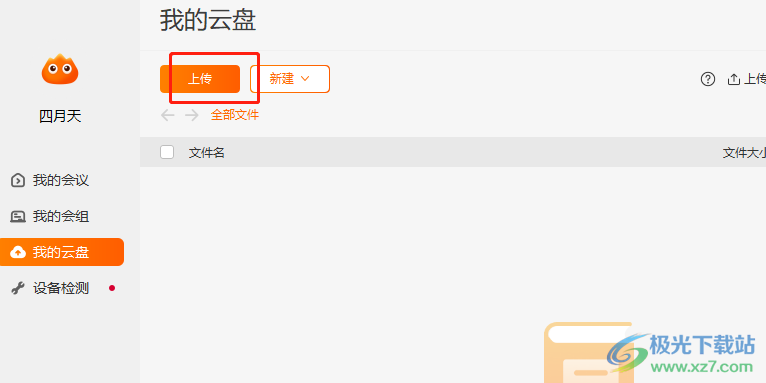
4.在打开的文件夹窗口中,用户选择自己需要的文件后按下打开按钮即可
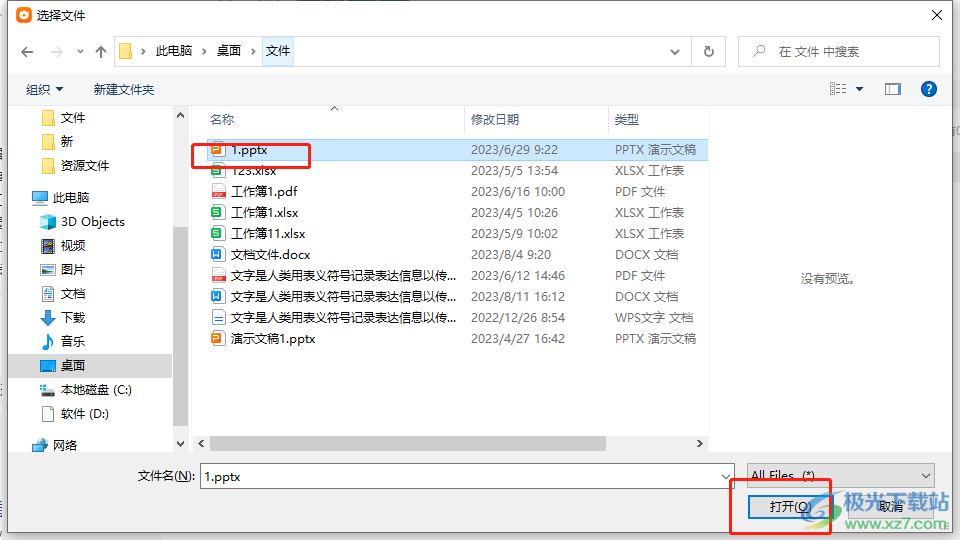
5.此时就会自动弹出上传列表来查看文件的上传进度,若是上传结束会在文件名右侧弹出完成提示字样
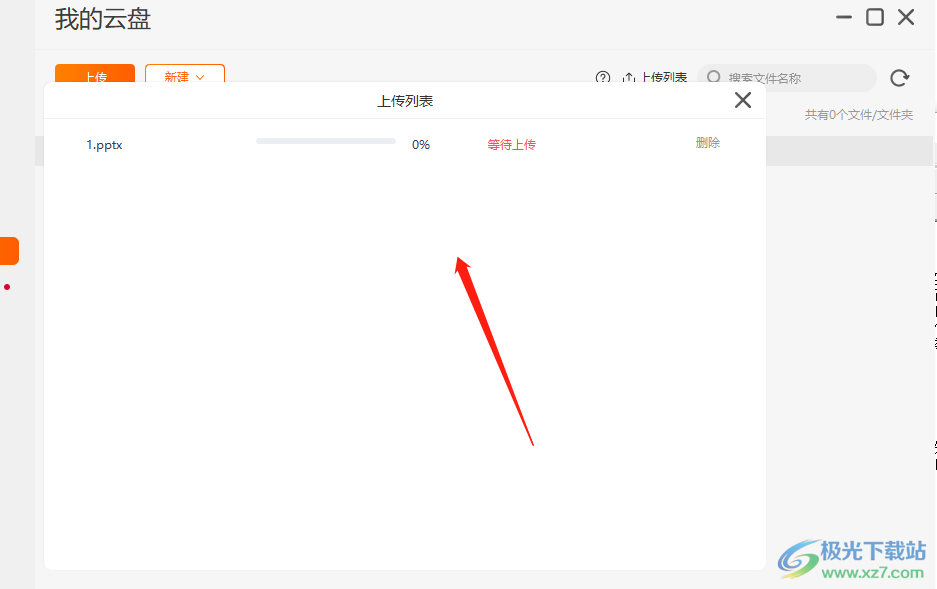
6.最后用户完成文件的上传后,回到我的云盘页面上,就可以看到成功上传的本地文件了
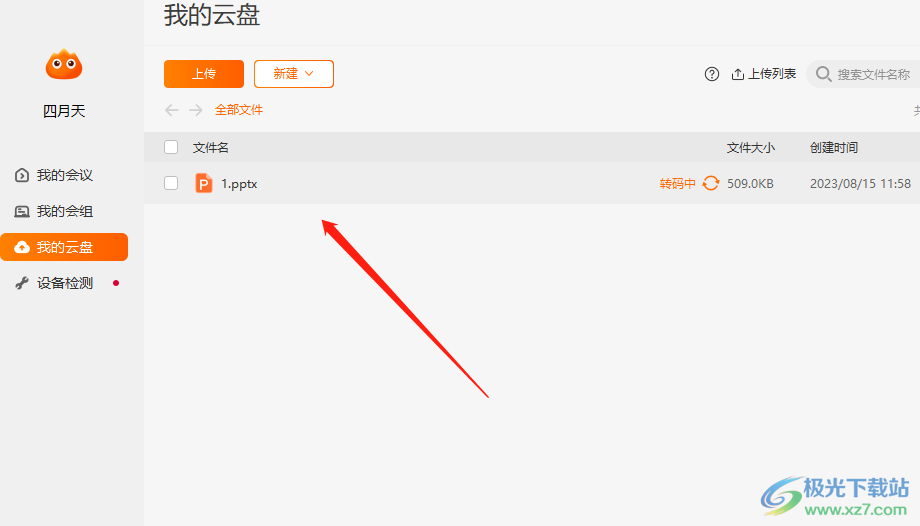
以上就是小编对用户提出问题整理出来的方法步骤,用户从中知道了大致的操作过程为点击我的云盘——上传——选择文件——打开这几步,整个操作过程是很简单的,因此有需要的用户就可以跟着小编的教程来将文件上传到云盘中来备用。

网友评论